Nag-aalala tungkol sa SEO optimization, huwag mag-panic sa Yoast SEO Plugin Nandito. Gumagamit kami ng WordPress SEO plugin ni Yoast dahil ito ang top-notch at kumpletong SEO solution para sa WordPress site. Gaya ng dati kapag pinag-uusapan natin ang pinakamahusay na SEO plugins para sa WordPress pagkatapos ay walang anumang pagdududa ang Yoast SEO plugins ang nangunguna sa listahan. Ito plugin ay ang pinaka-advanced plugin na magagamit sa WordPress.
Yoast SEO plugin ay isinama sa maraming mga tampok ng iba pluginparang Meta Robots plugin at RSS Footer plugin at marami pang iba sa listahan. Ito plugin magbibigay ng maraming pambihirang feature, ngunit isaisip ang isang bagay sa pagse-set up nitong Yoast WordPress plugin napakadali ba. Dito sa pinakabagong 3.0, makikita mo ang ilang pagbabago sa UI ngunit ang lahat ng mga pagsasaayos ay pareho sa nakaraang bersyon.
Mga Tampok ng Yoast SEO plugin
- Mga Larawan.
- Sitemap ng XML News.
- Itutok ang pagsubok sa keyword.
- Configuration ng Meta Robots
- .htaccess at robots.txt editor.
- RSS footer/header configuration.
- Madaling magdagdag ng noodp, noydir meta tags.
- Mga preview ng snippet ng resulta ng paghahanap sa Google.
- Nako-configure na pag-alis ng mga uri ng post at taxonomy.
- Madaling noindex, o nofollow na mga pahina, taxonomy o buong archive.
- Suporta sa Breadcrumbs, na may mga pamagat na maaaring i-configure ng breadcrumbs.
- Mga paglilinis ng permalink, habang pinapayagan pa rin ang Google Custom Search.
- Kakayahang i-verify ang Google Webmaster Tools, Yahoo Site Explorer, at Bing Webmaster Tools
- Ang mga page o post na hindi na-index ay hindi ipapakita sa XML sitemap (ngunit maaari kung gusto mo rin ang mga ito).
Sa gabay na ito, malalaman mo kung paano i-configure ang Yoast SEO plugin para sa mas mahusay na pagganap ng SEO. Kaya magsimula tayo sa tutorial.
WordPress Yoast SEO Plugin:
Ang Yoast SEO plugin ay ang pinaka advanced at ang pinakamahusay na WordPress plugin para sa Search Engine Optimization. At ang proseso ng pag-install at pag-configure ng setting nito ay medyo mahirap para sa mga bagong blogger o mga taong walang anumang pangunahing kasanayan sa SEO.
Kung sa paanuman ay nakuha mo ang hindi tamang pagsasaayos, tiyak na hindi gagawin ng mga search engine bot ang pag-i-index ng iyong blog o maaari nilang i-crawl ang hindi gaanong mahalagang bahagi ng iyong blog na lubos na nakapipinsala para sa iyong blog.
Simulan natin ang tutorial na ito at simulan ang pag-set up nang libre plugin.
Ang Kumpletong Setup at Configuration:
Kailangan mong simulan ang prosesong ito sa pamamagitan ng pag-install at pag-activate ng Yoast SEO plugin. Sa panahon ng proseso ng pag-activate, makikita mo ang bagong menu item sa WordPress admin bar kasama ang logo ng Yoast SEO dito.
Pagkatapos ng prosesong iyon pumunta lang sa Dashboard > Features > Advance Setting Pages at gawin ang isang bagay na paganahin ang tampok na ito. Ang WordPress blog kung saan mo ito ini-install plugin ay naka-install na ng anumang SEO plugin or theme SEO settings then after the activation of the advanced setting you can go to SEO > Tools > Import mula sa ibang SEO plugins sa kaliwang panel. Dapat mong piliin ang plugin kung saan mo gustong i-import ang mga setting.
Ang pinakamahusay na magagawa mo ay lumikha ng isang backup ng iyong database at pagkatapos ay pumunta lamang para sa opsyon na "tanggalin ang lumang data pagkatapos ng pag-import". Gawin ang lahat ng mga hakbang na ito nang maingat at tulad ng nabanggit sa tutorial na ito.
Hakbang 1: WordPress Yoast SEO Dashboard
Dito sa seksyong ito, ang pinakaunang hakbang sa pagsisimula dito plugin ay isumite ang iyong site Alexa, Bing, Google at ang Yandex. Pagkatapos ng pag-install ng plugin i-click lamang sa SEO > Dashboard > Mga Tool para sa Webmaster para makakuha ng access sa page na ito.
Ngayon ay lumipat tayo sa pinaka-advanced na seksyon nito plugin.
Hakbang 2: Mga Setting ng Mga Pamagat at Meta Tag
Tulad ng inilalarawan sa itaas, ito ang pinakamahalagang bahagi nito plugin. Pagkatapos mag-click sa "Mga Pamagat at Meta” click mo lang to "Pangkalahatan" upang malaman ang tungkol sa separator at ang gawain ng separator na iyon. Tiyak, makakatulong ito sa iyong i-set up nang mabilis ang mga pamagat at mga aspeto ng Meta SEO ng hiwalay na iyon plugin.
Homepage:
Ngayon ay kailangan mong mag-click sa “Homepage” tab ng “Mga Pamagat at Meta” seksyon at gawin ang setting ng pagsasaayos ng pamagat ng iyong homepage at paglalarawan ng Meta.
Bilang default, maaari mong makita na ang mga ito ay napuno na ng paunang napuno ng mga pamagat-template. Para sa iyong homepage, maaari kang lumikha ng isang static na tile ngunit para sa mga post, ang pamagat ay tiyak na mag-iiba mula sa isang post patungo sa isa pa.
Mahalaga: Kung kahit papaano ay gumagamit ka ng isang static na homepage, tiyak na makikita mo ang mga link upang i-edit ang iyong homepage at ang pahina ng blog nang kumportable upang idagdag ang pamagat at ang mga paglalarawan ng Meta.
Mga Uri ng Post Mga Pamagat at Meta:
Ang WordPress bilang default ay may kasama itong maraming uri ng post tulad ng post, page, rebisyon, at attachment. Ngayon ay mayroon kang pagpipilian upang tukuyin ang iyong sariling pasadyang mga uri ng post.
Dito ay magbibigay-daan sa iyo ang Yoast SEO na magtakda ng mga pamagat at Meta para sa mga post, page, at iba pang custom na uri ng post. Gagamitin nito ang pamagat sa buong site at ang paglalarawan ng Meta kung nakalimutan mong idagdag ang pamagat at ang paglalarawan ng Meta para sa anumang indibidwal na post.
Irerekomenda ko sa iyo na iwanang blangko ang mga field ng paglalarawan para sa lahat ng mga uri ng post. Maaari mo lamang gamitin ang tanging pamagat ng post bilang template ng pamagat. Tandaan ang isang bagay na Yoast SEO plugin idinaragdag din ang SEO Meta box sa iyong meta box post edit area.
Para sa mas mahusay na mga benepisyo ng SEO, irerekomenda ko sa iyo mangyaring manu-manong ipasok ang pamagat at paglalarawan para sa bawat post, pahina at uri ng pasadyang post.
Mga Taxonomiya:
Pumunta lang sa tab na taxonomy, i-configure lang ang mga pamagat at ang Meta para sa mga kategorya, mga tag at mga archive ng format ng post na ginagawa ito nang mahinahon. Ang default na variable ng template ay gagana para sa maraming mga site. Pipiliin ng Yoast SEO ang paglalarawan mula sa mga kategorya at mga tag.
Huwag mag-alala kung wala kang anumang paglalarawan ng mga termino sa iyong mga kategorya, mga tag o mga pasadyang taxonomy at tiyak na hindi idaragdag ng WordPress SEO ang paglalarawan ng Meta sa seksyon ng achieve.
Archives:
Ngayon, lumipat tayo sa tab na Mga Archive na ito, mayroon kang opsyon sa pamagat at mga setting ng Meta para sa may-akda at mga pahina ng archive ng petsa. Irerekomenda ko sa iyo na suriin ang hindi paganahin ang mga archive ng may-akda para sa mga nag-iisang blog ng may-akda. Ang pangunahing blog at ang mga archive ng may-akda ay maglalaman dahil ito ay eksaktong parehong nilalaman para sa nag-iisang blog ng may-akda. Magagawa mo ang setting na ito para lang maiwasan ang duplicate na content.
Iwanan lang ang ibang mga setting kung ano ito, at i-save ang mga pagbabago..
Iba pa:
Ang isa pang tab na ito ay may maraming karagdagang mga setting. Gamit iyon, maaari mong hindi paganahin ang pagkuha ng mga paglalarawan mula sa Dmoz o sa mga direktoryo ng Yahoo para lamang sa iyong mga pahina.
Kung hindi ka sigurado kung ano ang gagawin dito, makabubuting iwanan mo ito nang walang check. Dahil ginawa itong opisyal ng Google na wala silang pakialam sa mga keyword at meta tag.
Hakbang 2: Mga Social na Setting
Ngayon ay mayroon ka nang ideya tungkol sa hanay ng mga tampok ng Yoast SEO. At ang mahusay na tampok nito plugin ay madali nitong isinasama ang iyong site sa lahat ng nagte-trend na social media platform tulad ng Facebook, Twitter, at Google+.
Mag-click lamang sa Social Link sa ilalim ng menu ng SEO at hahayaan ka nitong i-set up ang mga platform na ito. Madali mong mai-configure ang bawat isa sa kanila nang hiwalay. Sa ilalim ng mga account, mga seksyon sa Mga Setting ng Social, ang lahat ng mga puwang ay para sa lahat ng iyong mga social account. Ang kailangan mo lang gawin ay idagdag ang mga URL ng Twitter username para sa mga pangunahing social profile ng iyong site.
Mag-click lamang sa anumang mga tag na gusto mong idagdag sa seksyon ng mga account.
Hakbang 3: XML Sitemaps
Napakahalaga ng mga sitemap na ito para sa iyong WordPress site. Ang Sitemap ay ang pinakamadaling paraan sa layunin ng pag-index at aabisuhan nito ang mga search engine tungkol sa iyong nilalaman.
Ang Yoast SEO ay gagawing madali upang magdagdag ng XML sitemap sa WordPress. Pagkatapos ng paglikha ng sitemap file pumunta lang at isumite ito sa Google, Bing at iba pang mga search engine. Ang mga setting ng XML sitemap ay kasalukuyang nahahati sa iba't ibang mga tab.
Hakbang 4: Advanced
Mga Permalink:
Dito, pag-uusapan natin ang mga setting ng Permalink sa tab na Yoast SEO, hindi mo makukuha ang mga tab ng mga setting. Idaragdag ng WordPress ang bawat base URL ng kategorya tulad ng /category/ bilang default.
Maaari mong alisin ito j sa pamamagitan ng pag-click sa "Alisin" hubarin mo lang ito sa iyong mga URL ng kategorya. Maraming tao ang gustong gawin ang hakbang na ito.
Ang susunod na punto ay ang pag-redirect ng mga attachment URL sa parent post. Papayagan ka ng WordPress na mag-attach ng mga larawan at iba pang media sa post. Ngunit narito ang ano ba ay ang lahat ng mga attachment sa paanuman ay nakakakuha ng kanilang sariling mga URL sa karamihan ng mga kaso na hindi kinakailangan. Upang maaari mong suriin ang kahon na ito, madali mong mai-redirect ang URL ng pahina ng mga attachment sa orihinal na URL ng post.
Alisin ang mga stop na salita mula sa mga permalink. Ang mga salitang huminto ay karaniwang mga salita sa wikang Ingles. Ang Yoast SEO ay hindi kailanman magmumungkahi na magdagdag ka ng mga stopword sa iyong URL. Kung aalisin mo ang mga stop na salita mula sa iyong URL, ayon sa Yoast, lilinisin nito ang iyong URL. Maaari mo itong iwanang walang check dahil gagawin nitong mas maliit ang URL.
Ang mga web crawler ay bumibisita sa iyong site kapag ang javascript ay hindi pinagana. Dahil ayaw nilang makita ang umiiral na URL at mabilis na lilipat. Ang paggawa nito ay tiyak na madaragdagan ang kahusayan sa pag-crawl.
RSS:
Ang RSS feed ay kadalasang ginagamit ng mga scraper ng nilalaman para lang kopyahin ang nilalaman mula sa iyong post na website. Dito ay papayagan ka ng Yoast SEO na magdagdag ng anumang backlink sa iyong website para sa bawat post sa iyong RSS feed.
Gamit ang ganitong paraan madali mong makukuha ang mga backlink mula sa kanilang site at tiyak na malalaman ng google na ikaw ang orihinal na pinagmulan. Mayroong maraming mga pagpipilian at maaari mong ilakip ang link ng may-akda, Post link at ang paglalarawan ng blog nang mahusay. Ipakita ang iyong pagkamalikhain dahil maaari rin itong magamit upang magdagdag ng anumang ad sa iyong RSS feed.
Breadcrumbs:
Ang mga breadcrumb ay talagang mahusay para sa panloob na pag-link dahil malinaw na tutukuyin nito ang landas patungo sa pahinang talagang kinaroroonan mo. Ang mga panloob na link na ito ay magiging kapaki-pakinabang sa pagkuha ng mga search engine upang maunawaan ang istraktura ng site at ito ay talagang makakatulong sa mga user na madaling mag-navigate sa iyong site.
Ang ibinigay na mga setting ay gagana para sa maraming mga website at kung handa kang baguhin ang isang bagay pagkatapos ay magpatuloy. Kapag tapos ka na mag-click lamang sa opsyon na i-save ang mga pagbabago.
Hakbang 4: Mga Tool
Sa paglipat sa susunod na hakbang, marami na kaming nagawa hanggang ngayon kaya magandang i-export ang mga setting bilang backup. Makakatulong ito sa iyo sa hinaharap kung gusto mong i-set up ito plugin sa iyong hinaharap na site. Maaari mo itong gamitin bilang paunang patnubay.
Dito tutulungan ka ng bulk editor na i-edit ang mga pamagat ng post at ang paglalarawan ng maramihang opsyon. Hindi ko kailanman irerekomenda ito dahil ang Duplicate na paglalarawan at mga tile ay tiyak na magdudulot ng pinsala sa iyong SEO.
At isa pa ay ang file editor kung maaari ay umiwas sa mga setting na ito kung ikaw ay isang baguhan. Kung gumawa ka ng anumang mga pagkakamali dito ay tiyak na hahantong sa iyong website na hindi ma-access mula sa mga search engine o maaari rin itong maging walang silbi.
Umaasa ako para sa pinakamahusay, ang tutorial na ito ay maaaring makatulong sa iyo upang matagumpay na mai-set up ang WordPress SEO ng Yoast.
Yoast SEO Premium
Hakbang 5: Paglalarawan ng Meta at Mga Pamagat
Dito sa pinakabagong bersyon ng Yoast SEO, talagang gumawa sila ng malaking pagbabago sa disenyo. Maaaring malito ang pagbabago sa UI na ito sa maraming lumang user pagdating sa pagdaragdag ng mga pamagat ng meta at paglalarawan.
Ang kailangan mo lang i-click sa "I-edit ang Snippet". Kapag naroroon ka, maaari mong i-edit ang "Pamagat ng SEO" (Meta Title) at "Meta Paglalarawan".
Mga pag-redirect:
Ang isang ito ay isang magandang tampok na makukuha mo dito, hahayaan ka nitong idirekta ang alinman sa URL sa isa pang URL na gusto mong piliin. Maaari kang makakuha ng masyadong maraming 500 panloob na error tingnan lamang ang Google Webmaster Tool. At maaari mong muling idirekta ang mga ito para lamang mai-save ang link juice.
Maaari mong alisin ang error na ito sa pamamagitan ng aming artikulo:
Hakbang 6: Pag-customize at Pag-maximize ng Benepisyo
Kung iniisip mo na ang pag-install at pag-customize lamang ng Yoast SEO ay magbibigay sa iyo ng benepisyo kung gayon ikaw ay maling tao. Ang kailangan mo lang gawin ay i-customize ang mga setting sa bawat post.
Ipagpalagay na nag-e-edit ka ng anumang post o anumang pahina sa WordPress at tiyak na makikita mo ang meta box sa ibaba sa post editor ng Yoast SEO. Ang pinakamagandang bahagi tungkol sa kahon ay mayroon itong napakaraming mga opsyon sa SEO na magagamit. Suriin lamang ang seksyon ng pagsusuri.
Kadalasan nangyayari na ang iyong pamagat sa SEO at pamagat ng iyong post ay maaaring hindi pareho. Dapat kang palaging magsulat ng isang custom na Meta Description dahil makikita iyon ng mga user kapag gumawa sila ng anumang paghahanap na pinakamahalaga.
Patuloy na tumuon sa isang keyword kapag isinusulat mo ang mga artikulo. Susuriin mo ang density ng keyword sa seksyon ng pagsusuri. Kapag na-save mo na ang post, makikita mo ang pagsusuri ng post sa ibaba lamang ng preview ng Snippet. Bibigyan ka nito ng detalye tungkol sa lahat ng insight para sa partikular na post na iyon.
Hakbang 7: Mga Tool para sa Webmaster
Kung mayroon kang kaunting impormasyon tungkol sa SEO, maaari mong marinig ang ilan sa mga sikat na search engine tulad ng Google, Bing, at Yandex. Papayagan ni Alexa ang mga may-ari ng site na idagdag ang kanilang site sa pamamagitan lamang ng paggamit sa lugar ng tool sa Webmaster.
Makakatulong ang mga tool sa webmaster sa mga search engine sa pag-crawl sa index at sa mga insight ng nilalaman ng iyong site. Kailangan mong magdagdag ng meta tag sa iyong site o mag-upload lang ng file.
Ang problema ay ang karamihan sa mga nagsisimula ay natatakot na magdagdag ng mga meta tag, maaari kang umasa sa Yoast SEO Plugin at tiyak na mapapadali nito ang proseso para sa iyo. Ang kailangan mo lang gawin ay idagdag ang mga meta code na iyong natanggap mula sa mga search engine sa lahat ng kani-kanilang field na inilalarawan doon.
Ang ilan sa Hand-Picked na post para sa WordPress:
-
Paano Ayusin ang "Error sa Pagtatatag ng Koneksyon sa Database" sa WordPress
-
10 Karaniwang Mga Isyu sa Tema ng WordPress at Paano Ayusin ang mga Ito
-
Pinakamahusay na WordPress Membership Plugins PARA Gumawa ng Membership Site sa WordPress
-
Paano Gumawa ng Membership Site gamit ang WordPress: Easy Step by Step Guide
-
Paano Magsimula ng Blog sa loob ng 15 Mins Step By Step Gabay sa Newbie [2018]
EndNote: I-set Up ang Yoast SEO Plugin
Ngayon ang bawat isa at lahat ay malinaw mula sa pag-install nito plugin sa pag-configure nito at kung paano gamitin ito nang husto at ang pinakaangkop na SEO optimization sa WordPress SEO plugin ni Yoast.
Siguraduhin kung ano ang iyong ginagawa bago gumawa ng anumang mga pagbabago dahil ang anumang maling configuration ay hahayaan kang magbayad ng higit pa at tiyak na makakaakit ng mga negatibong epekto ng SEO.
Ipaalam sa akin kung ginagamit mo ang kamangha-manghang Yoast SEO na ito Plugin sa iyong WordPress site sa seksyon ng komento. Sana ay magustuhan mo ang tutorial na ito tungkol sa set up ng Yoast SEO Plugin. Ipakita ang iyong pagmamahal at suporta sa pamamagitan ng pagbabahagi ng artikulong ito sa lahat ng nagte-trend na social media platform at tumulong sa iba.


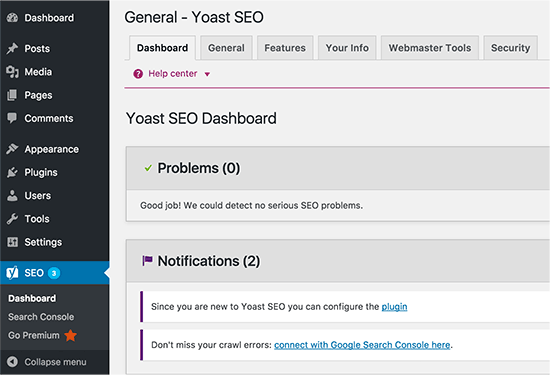
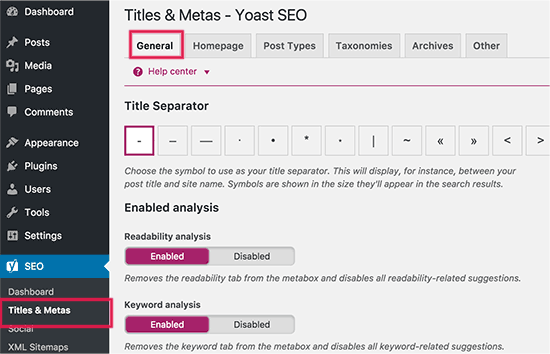
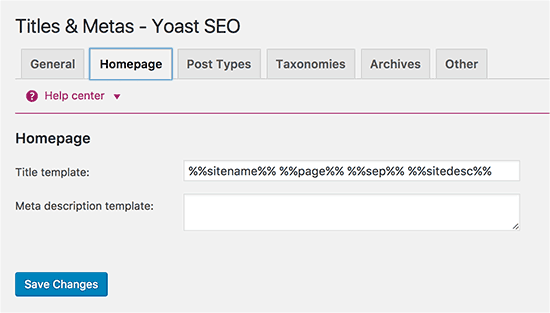
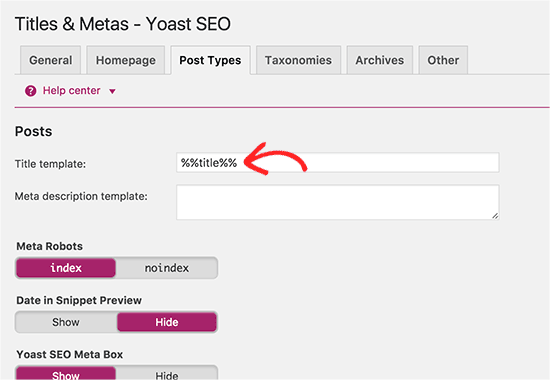
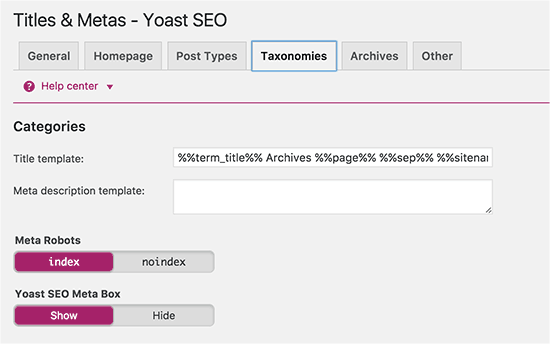
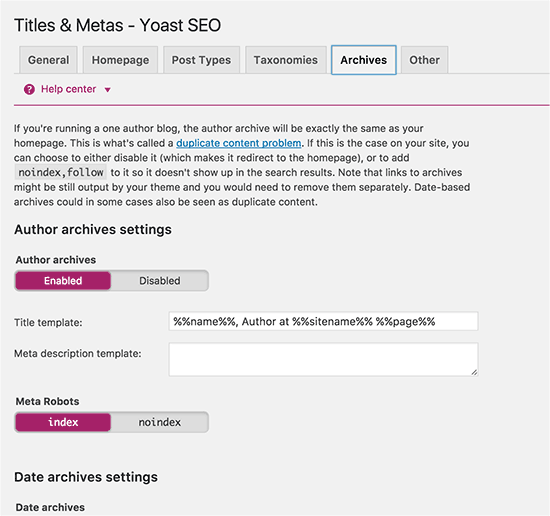
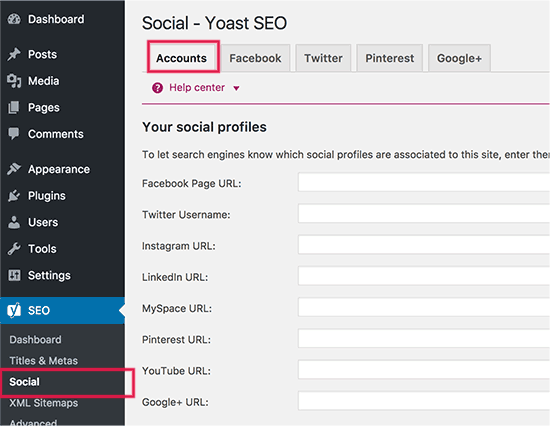
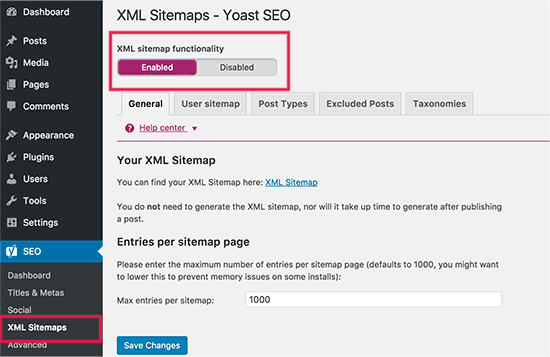
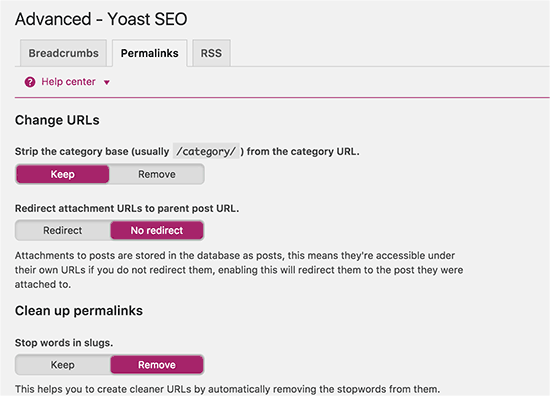
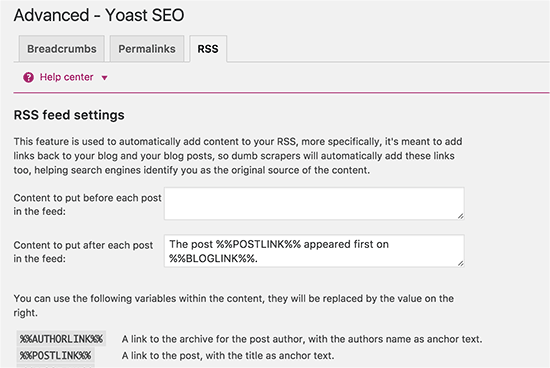
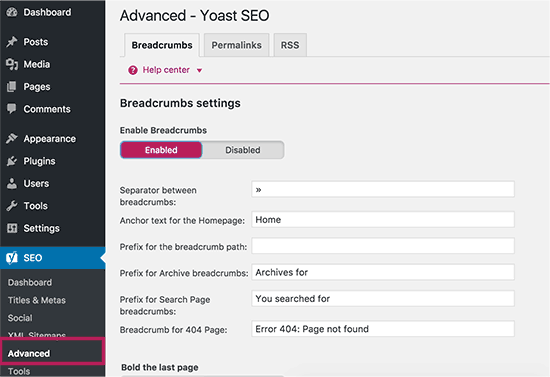
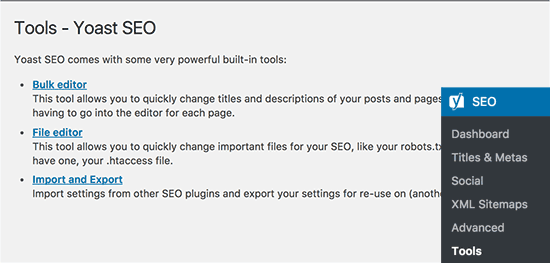
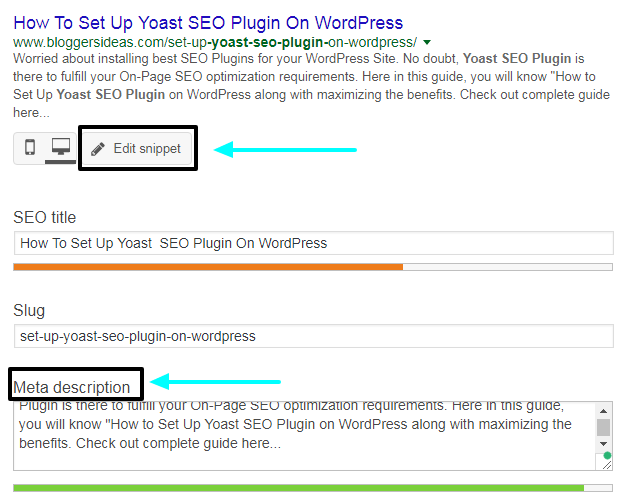
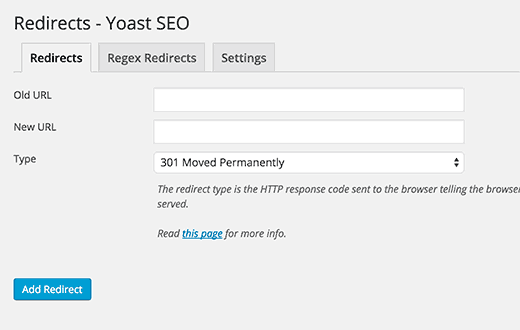
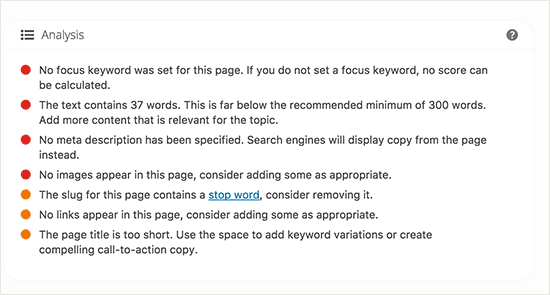
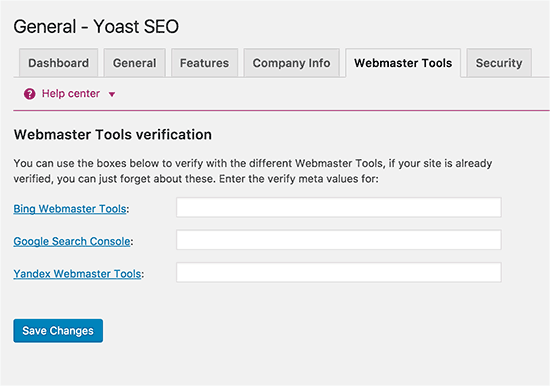



Ang post na ito ay talagang nakatulong sa akin sa pag-set up ng Yoast plugin. Bago lang ako sa pagba-blog, kaya para sa akin, ito ay kamangha-manghang. Pinahahalagahan ko ang iyong gawa.
Salamat Para sa kamangha-manghang Post.
Salamat sa pagpapakita ng kapaki-pakinabang na impormasyon sa amin, lahat ng mga punto ay lubhang kapaki-pakinabang. babalik ako ulit
Salamat sa bawat iba pang napakahusay na post. Saan pa kaya
sinuman ang nakakakuha ng ganoong uri ng impormasyon sa isang perpektong paraan ng pagsulat?
Mayroon akong isang pagtatanghal subseԛսeht linggo, at ako ay nasa paghahanap para sa naturang impormasyon.
Ako ay isang bagong blogger. At ang gabay na ito ay talagang nakatulong sa akin sa pag-set up ng yoast plugin.
Palaging nagbabahagi ang Bloggerideas ng magandang post. Pahalagahan ang iyong gawa.☺
Nandito kami para tulungan ka!!!
Magandang marinig na nakatulong sa iyo ang gabay na ito!!
@Emanuel